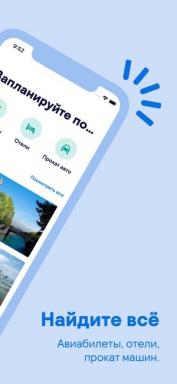12 चीजें एक नया एंड्रॉयड खरीदने के बाद आपको क्या करना चाहिए
एंड्रॉयड / / December 19, 2019
1. अपने Google खाते अपने स्मार्टफोन टाई
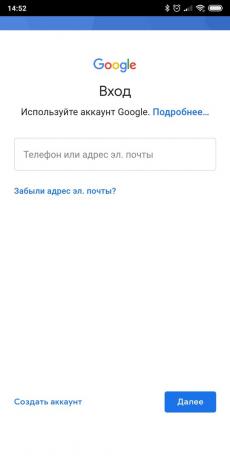
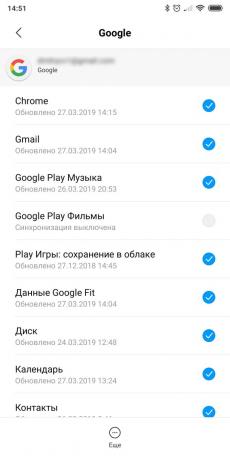
जब पहली बार चालू है, तो आप सेटअप विज़ार्ड स्वागत करेंगे। सबसे पहले, यह अपने Google खाते से कनेक्ट करने के लिए कहता है। आप गलती से या जानबूझकर इस कदम को छोड़ दिया है, बाद में यह इस प्रकार के रूप में किया जा सकता है:
- ओपन स्मार्टफोन सेटिंग्स।
- "खाता" क्लिक करें, और कुछ उपकरणों पर - "उपयोगकर्ता और खाता"।
- गूगल - स्क्रीन, नल के नीचे स्थित "खाता जोड़ें," तो अपने प्रकार का चयन करें।
- अपने उपयोगकर्ता नाम और पासवर्ड दर्ज करें।
खाता गूगल आदेश को Google Play पर एप्लिकेशन इंस्टॉल करने के लिए आवश्यक है, ईमेल, सिंक्रनाइज़ डेटा और संपर्कों को प्राप्त करते हैं। सामान्य तौर पर, बिना Android पर किसी भी तरह से यह। एक बार स्मार्टफोन आपके खाते से कनेक्ट है, तो आप आगे की कार्रवाई के लिए तैयार हैं।
2. आपके सिस्टम और अनुप्रयोगों को अपडेट करें
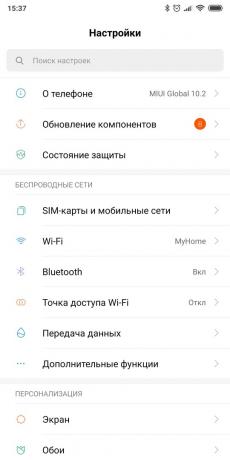

यहां तक कि अगर आप एक ब्रांड है नया स्मार्टफोन बाहर की जाँच और अद्यतन स्थापित लायक है। समय के दौरान डिवाइस काउंटर, निर्माता और तीसरे पक्ष के आवेदन डेवलपर्स निश्चित रूप से अपने सॉफ्टवेयर और फर्मवेयर पैच के नए संस्करणों को बाहर लुढ़का पर झूठ बोल रहा है।
- आप शुद्ध एंड्रॉयड फर्मवेयर है, तो सेटिंग एप्लिकेशन खोलें और का एक अनुक्रम प्रेस "प्रणाली» → «उन्नत सेटिंग» → «सिस्टम अपडेट।" पर कुछ firmwares आइटम "उन्नत सेटिंग" नहीं है - इस मामले में, "सिस्टम पर।" दबाएँ
- इससे पहले कि आप मेनू खोलने, स्टेटस अपडेट बता। सॉफ्टवेयर का एक नया संस्करण है, तो "ताज़ा" क्लिक करें।
सैमसंग, Xiaomi, और अन्य सेटिंग से संशोधित फर्मवेयर धारकों थोड़ा अलग निर्माताओं हो जाएगा। एक विशेष ब्रांड के लिए डिवाइस पर फर्मवेयर अद्यतन करने में हो सकता है के लिए निर्देश देखें हमारे लेख.
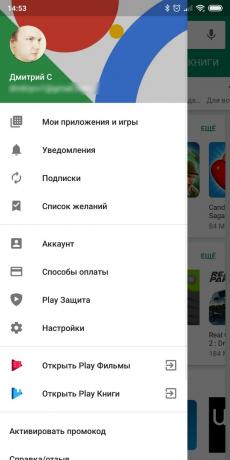
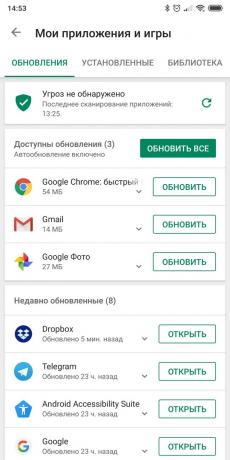
अद्यतन न केवल प्रणाली, लेकिन यह भी एक स्मार्टफोन अनुप्रयोग है।
- गूगल प्ले स्टोर पर जाएं और पक्ष मेनू खोलें।
- "मेरे अनुप्रयोगों और खेलों क्लिक करें।"
- यदि अपडेट उपलब्ध हैं, "ताज़ा सभी" क्लिक करें और कुछ समय के लिए प्रतीक्षा करें।
3. "खोज डिवाइस" सक्षम

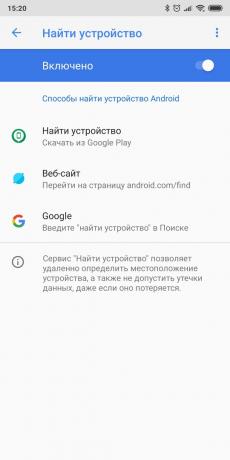
एक स्मार्टफोन खो - बहुत अप्रिय। एक नया स्मार्टफोन खोने - बस भयंकर। तो तुम हो के लिए कुछ उसके सामने अपने Android की रक्षा के लिए ध्यान रखना चाहिए। ऐसा करने के लिए, आप "डिवाइस के लिए खोज" गूगल समारोह सक्षम करने के लिए की जरूरत है।
- ओपन स्मार्टफोन सेटिंग्स और लगातार करने के लिए "सेटिंग्स» → गूगल → «सुरक्षा» जाना।
- "डिवाइस का पता लगाएं" और सुनिश्चित करें कि यह सुविधा सक्षम है बनाने के लिए क्लिक करें।
- कृपया यात्रा android.com/find और यह सुनिश्चित करें कि अपने फोन को सही ढंग से नक्शे पर प्रदर्शित किया गया है।
निर्मित गूगल खोज उपकरणों बहुत आसान बात है। लेकिन आप को सुरक्षा और अधिक गंभीरता से, वेतन ध्यान उपयोग करना चाहते हैं इन विकल्पों में.
4. स्क्रीन लॉक सेट
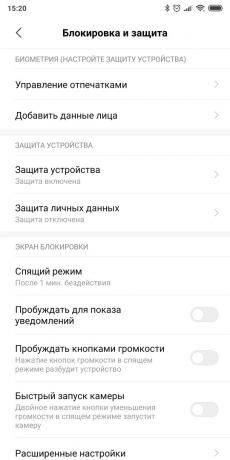
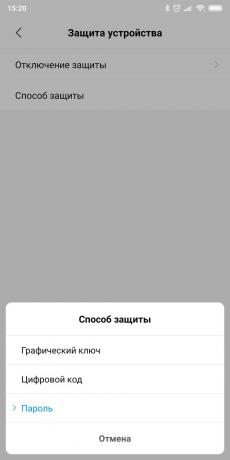
चूंकि हमारे फोन संवेदनशील डेटा (व्यक्तिगत फोटो, पत्राचार, पासवर्ड और बैंक रिकॉर्ड) का एक बहुत रखा, तो आप सिर्फ prying से अपने Android की रक्षा के लिए की जरूरत है। सबसे पहले, स्क्रीन लॉक कॉन्फ़िगर करें।
- ओपन स्मार्टफोन सेटिंग्स।
- , "गोपनीयता और स्थान" या "ताला और सुरक्षा" का चयन करें अपने फर्मवेयर के संस्करण के आधार।
- पासवर्ड, पिन, पैटर्न स्कैन या अंगुली की छाप व्यक्ति की - संरक्षण की विधि का चयन करें।
मुख्य बात अपना पासवर्ड ध्यान से याद करने के लिए है। यह बहुत चालू नहीं किया गया है कि आप नहीं कर सकेंगे अपने स्मार्टफोन अनलॉक.
5. स्मार्ट लॉक समारोह सक्षम करें
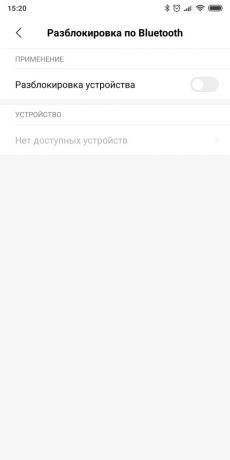
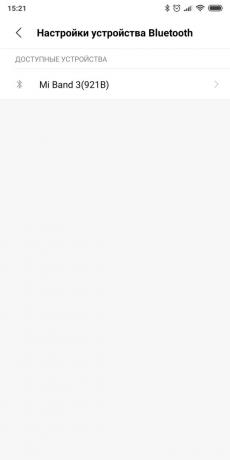
लॉक स्क्रीन - निहित सुरक्षा हालत। लेकिन कभी कभी स्क्रीन लगातार कष्टप्रद अनलॉक करने के लिए की जरूरत है, खासकर यदि आप घर पर हैं। और अपने जीवन को आसान बनाने के लिए, यह समारोह को सक्रिय करने के लिए आवश्यक है स्मार्ट लॉक. यदि आप घर पर हैं वह स्वचालित रूप से स्मार्टफोन बातें बताता है, या वहाँ ब्लूटूथ के साथ एक विश्वसनीय डिवाइस है अगर - उदाहरण के लिए, अपने डेस्कटॉप कंप्यूटर या एक स्मार्ट कंगन।
- ओपन स्मार्टफोन सेटिंग्स और क्लिक करें "गोपनीयता और स्थान» → स्मार्ट लॉक।
- अपना पासवर्ड डालें।
- स्वचालित रूप से अनलॉक करने के लिए एक विकल्प का चयन करें - विश्वसनीय उपकरण के पास या वाक्यांश कोड Ok Google के माध्यम से एक सुरक्षित जगह में।
6. शासन के लिए एक समय सारिणी निर्धारित करें, "क्या परेशान नहीं"
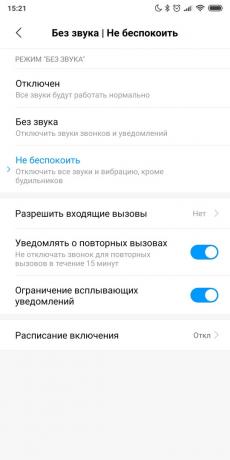
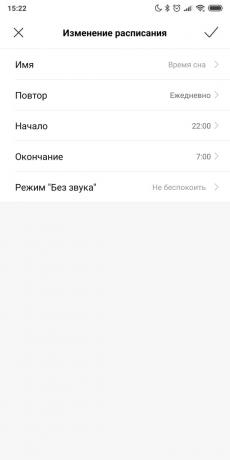
आप हर बार मैन्युअल रूप से काम करने के लिए विश्वविद्यालय के लिए जा रहा या बिस्तर के लिए तैयार हो रही से पहले अपने फोन पर सूचनाएं बंद करने की थकते नहीं कर रहे हैं? इसके बजाय हर बार शटर खोलने की है, यह एक कार्यक्रम निर्धारित करने के लिए बेहतर है, और फोन साइलेंट मोड में स्वचालित रूप से जाना जाएगा।
यह इस प्रकार से किया जाता है:
- शटर अधिसूचना खोलने के लिए और पावर बटन मोड "डू नॉट डिस्टर्ब" का पता लगाएं स्क्रीन नीचे अपनी अंगुली को स्लाइड।
- बटन दबाए रखें जब तक आप शेड्यूल की सेटिंग देखें।
- सक्रिय करें "स्वचालित रूप से सक्षम करें।"
- क्लिक करें "जोड़ें" और किस समय पर और जिसमें निर्दिष्ट सप्ताह के दिनों में फोन स्वचालित रूप से चेतावनी अक्षम करना चाहिए। उदाहरण के लिए, करने के लिए साइलेंट मोड सक्रिय होता है जब आप, काम कर रहे हैं तो दूर, और फिर जब तुम सो जाओ पर वापस कर दिया - आप नियमों के किसी भी संख्या बना सकते हैं।
- जब अनुसूची बनाने का काम समाप्त, अपनी सेटिंग सहेजने और सेटिंग बाहर निकलने के लिए ऊपरी दाएँ कोने में चेकबॉक्स क्लिक करें।
7. गूगल सहायक में Ok Google टीम मुड़ें
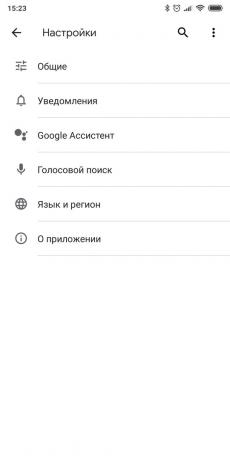
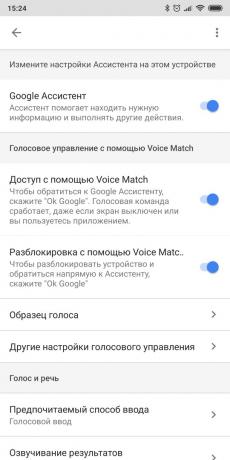
आवाज सहायक गूगल गंभीरता से जीवन को आसान खासकर यदि आप फोन के साथ कुछ करना चाहता हूँ बनाने के लिए, और अपने हाथ में व्यस्त हैं। उदाहरण के लिए, खेल ट्रैक बदलते हैं अथवा फोन लेने के लिए। लेकिन तुम, एक सहायक की स्थापना करने की आवश्यकता है तो वह हमेशा ठीक Google टीम के लिए प्रतिक्रिया व्यक्त की।
- Google ऐप्स खोलें।
- क्लिक करें "अधिक" लेबल अंडाकार। "सेटिंग" का चयन करें।
- "टैब पर स्विच" का चयन करें «Google सहायक जादूगर" और क्लिक "फ़ोन"।
- «गूगल सहायक" और "आवाज़ मैच के माध्यम से प्रवेश» कर दें। जब स्मार्ट फोन "अगला" क्लिक, एक आवाज नमूना प्रदान करने के लिए कहेगा, चार बार Ok Google कहते हैं, और उसके बाद "समाप्त" पर क्लिक करें।
- पर अनलॉकिंग आवाज सक्षम हो जाएगा। उपयोगी आप सहायक को आदेश देना चाहते हैं, और स्क्रीन बंद है अगर।
कीमत: नि: शुल्क
8. Google फ़ोटो में फ़ोटो का बैकअप को शामिल करें

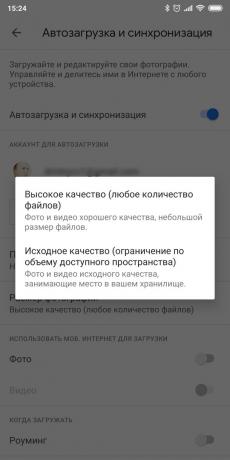
गूगल तस्वीरें - एक आदर्श आवेदन। उसे करने के लिए धन्यवाद, आप अपनी तस्वीरों को व्यवस्थित कर सकते हैं, और कार्यक्रम सुनिश्चित करेंगे कि कोई तस्वीर नहीं खोएगा।
- «Google फ़ोटो" एप्लिकेशन खोलें।
- "अनुमति दें" स्वत: डाउनलोड और बचत छवियों को सक्षम करने के लिए क्लिक करें।
- खुलने वाली विंडो में, Google खाते जिसके साथ आप फ़ोटो समन्वयित करना चाहते हैं।
- जिसमें फोटो अपलोड करने की क्षमता का चयन करें - अपने स्थान की मूल गुणवत्ता के साथ चित्रों के लिए Google डिस्क में भंडारण की सीमित मात्रा है। विकल्प के लिए "उच्च गुणवत्ता" ऐसी कोई सीमा है।
- अगर आप यातायात के प्रवाह के बारे में परवाह नहीं है "मोबाइल इंटरनेट सक्षम करें" की जाँच करें।
- ठीक क्लिक करें।
कीमत: नि: शुल्क
9. ऐप सेट
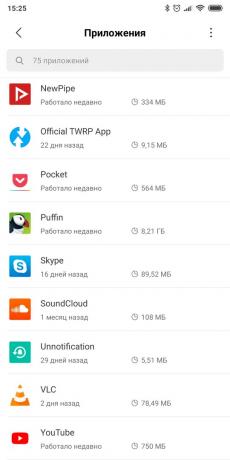
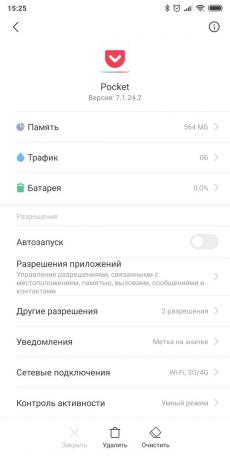
आप Layfhakera करना होगा सूची कि नए गैजेट पर स्थापित किया जाना चाहिए सबसे अच्छा और सिद्ध अनुप्रयोगों। बेशक, कोई ज़रूरत नहीं उन सब को डाउनलोड करने के लिए। केवल चुनें कि तुम क्या जरूरत है। और याद रखें: कम बेहतर है। कम अनुप्रयोगों आप सेट हो जाएगा है, और अधिक स्थिर है और तेजी से एंड्रॉयड चलेंगे। और एक ही समय में फ़ाइलों और संगीत के लिए अधिक स्थान हो जाएगा।
10. अपने डिफ़ॉल्ट अनुप्रयोगों का चयन करें
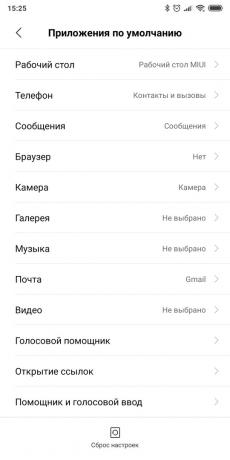
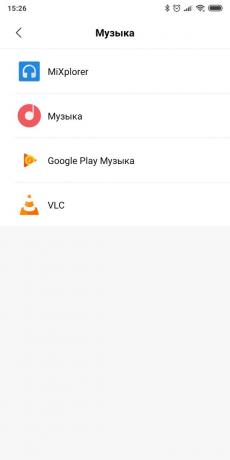
जब आप पहली बार किसी भी फाइल या लिंक को खोलने, एंड्रॉयड आप जो प्रोग्राम का उपयोग करने को कहता है। यह थोड़ा कष्टप्रद है। इसलिए, आप प्रोग्राम के अनिवार्य स्थापित करने के बाद, यह समय का एक सा खर्च और डिफ़ॉल्ट अनुप्रयोग सेट के लायक है। तो प्रणाली आपकी प्राथमिकताओं को पता चल जाएगा और अनावश्यक सवालों के साथ तुम परेशान नहीं होंगे।
- "सेटिंग" खोलें और "अनुप्रयोग" के लिए जाना।
- आइटम "डिफ़ॉल्ट ऐप्स" के लिए देखो (यह "अधिक" मेनू में या स्क्रीन के ऊपरी दाएँ कोने में तीन डॉट्स के साथ हो सकता है)।
- ओपन सेटिंग्स में, संगीत के लिए अपने पसंदीदा ब्राउज़र, छवि दर्शक, खिलाड़ी का चयन करें और वीडियो प्लेयर, कॉल और संदेश, ई-मेल क्लाइंट के लिए एक कार्यक्रम है, और अन्य आमतौर पर इस्तेमाल किया आवेदन।
- ऐसा करने पर, अपने परिवर्तन और बाहर निकलने को बचाने के लिए स्क्रीन के शीर्ष पर तीर पर क्लिक करें।
11. मोबाइल डेटा बचत सेट करें
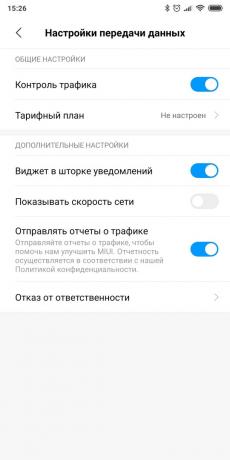
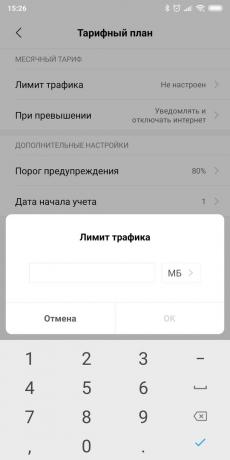
अपने मोबाइल इंटरनेट प्रतिबंधित किया जा सकता है, और Android अपशिष्ट बैंडविड्थ के बहुत शौकीन है। इसलिए यह इतना है कि यह और अधिक किफायती व्यवहार प्रणाली कॉन्फ़िगर करने के लिए आवश्यक है।
- एंड्रॉयड सेटिंग खोलें।
- "नेटवर्क और इंटरनेट» → «डेटा स्थानांतरण» पर क्लिक करें।
- "यातायात सीमा को स्थापित करें।" सक्षम
- मेगाबाइट की संख्या निर्दिष्ट करें इससे पहले कि एक स्मार्टफोन डाउनलोड कर सकते हैं, तो आप एक नोटिस दिखाया जाएगा। इस सीमा तक पहुंचने के बाद, मोबाइल इंटरनेट अक्षम हो जाएगा।
इसके अलावा, यह मोबाइल नेटवर्क के माध्यम अद्यतन करने अनुप्रयोगों को सीमित करने के लिए उपयोगी है। ऐसा करने के लिए:
- Google Play स्टोर पर जाएं।
- बाईं तरफ के किनारे पर स्थित मेनू और "सेटिंग" पर क्लिक करें।
- सुनिश्चित करें कि "के अंतर्गत एप्लिकेशन स्वत: अपडेट" अगर स्विच "केवल Wi-Fi के माध्यम से है» बनाओ।
कुछ और तरीके वर्णित मोबाइल डेटा को बचाने के लिए इस लेख में.
12. अपनी होम स्क्रीन निजीकृत

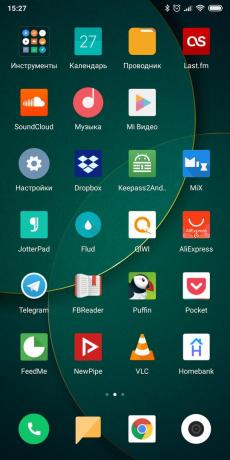
अलग-अलग सत्र होम स्क्रीन के बजाय अनुकूलित करें। कुछ Android उपयोगकर्ताओं उसके विगेट्स को भरने और लाइव वॉलपेपर के लिए पसंद करते हैं करने के लिए प्यार करता हूँ। अन्य लोग एक minimalist दर्शन का पालन करें और फोन के लिए प्रयास करते हैं विचलित नहीं महत्वपूर्ण बातों से उन्हें। हालांकि, अगर आप सामान्य सुझाव के एक जोड़े दे सकते हैं।
- डेस्कटॉप का एक बहुत न बनाएं। तीन पर्याप्त होगा। अन्यथा उनके अधिकार को खोजने के लिए flipping समय लेने वाली है।
- होम स्क्रीन केवल उन एप्लिकेशन और विजेट है कि मैं अक्सर उपयोग पर स्थित है। खेल और महत्वहीन उपकरण बेहतर सभी प्रकार के मेनू गहराई को छिपाने के लिए।
- फ़ोल्डर बनाएं। श्रेणी के द्वारा आवेदन पत्र हो सकता है और आप सही जल्दी से मिल सकता है।
- वेब के माध्यम से खुदाई करने के बजाय और स्वयं चुन एंड्रॉयड वॉलपेपर - कि स्वचालित रूप से पृष्ठभूमि अद्यतन करेगा किसी भी आवेदन को स्थापित करें। उदाहरण के लिए, Wallz या Casualis लिए।
कीमत: नि: शुल्क
कीमत: नि: शुल्क
यह भी देखना🧐
- 8 एंड्रॉयड-इशारों, जो आप नहीं जानते हो सकता है
- 5 आवेदन पत्र अब Android से निकाले जाने का!
- कैसे Android पर Google Apps में रात मोड को चालू करने के